我们在使用电脑的时候经常会安装各种软件来进行使用,但最近有小伙伴在安装AutoCAD的时候却提示安装失败,并且一直提示AutoCAD无法安装,那么遇到这种情况应该怎么办呢?下面就和小编一起来看看有什么解决方法吧。
Win10无法安装CAD的解决方法
1、首先我们需明确win10安装2014的错误提示如下,这才符合本经验的解决方法。出现如图所示错误,重启后再安装依然无效。
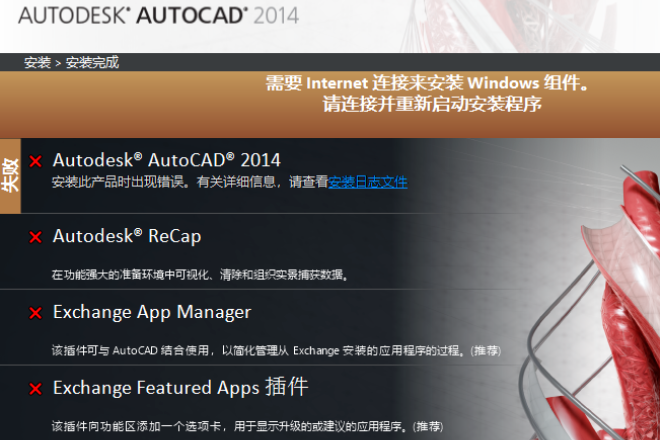
2、找到解压的文件夹中的【setup.ini】文件,双击打开。
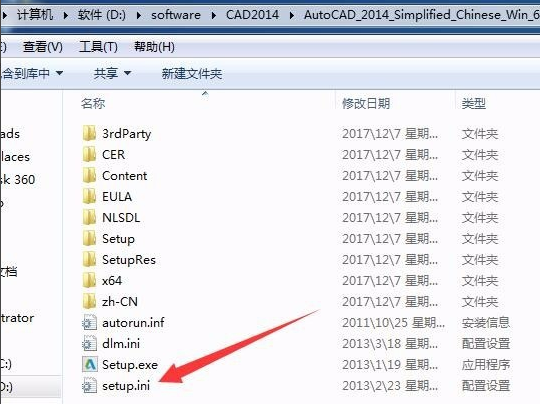
3、打开后找到一段代码:【_DOTNET35SP1;DOTNET4;DOTNET4LANG;DOTNET4KB2468871】将该段代码删除后保存。
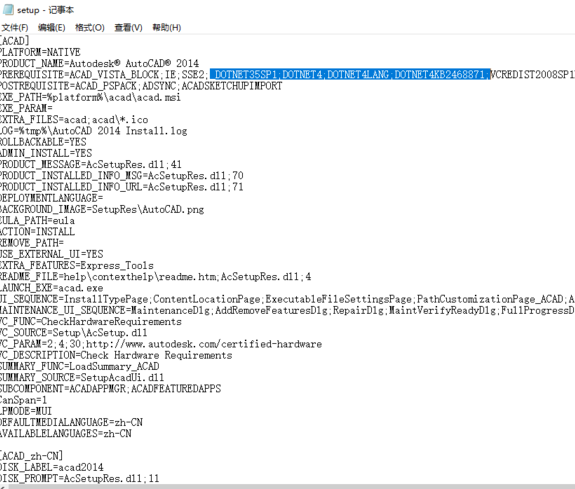
4、重新点击【Setup.exe】进行安装。
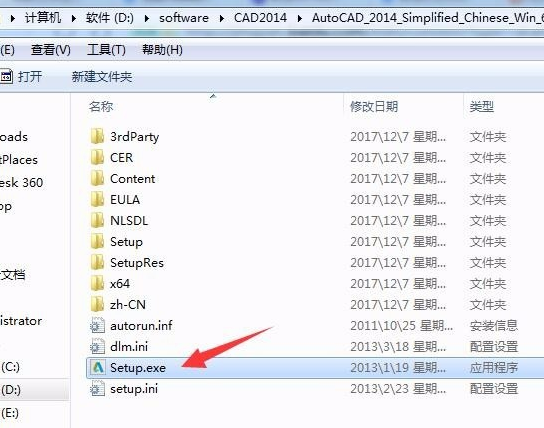
5、如果出现提示安装【.NET Framework 3.5】的话,可以选择跳过,然后继续安装。
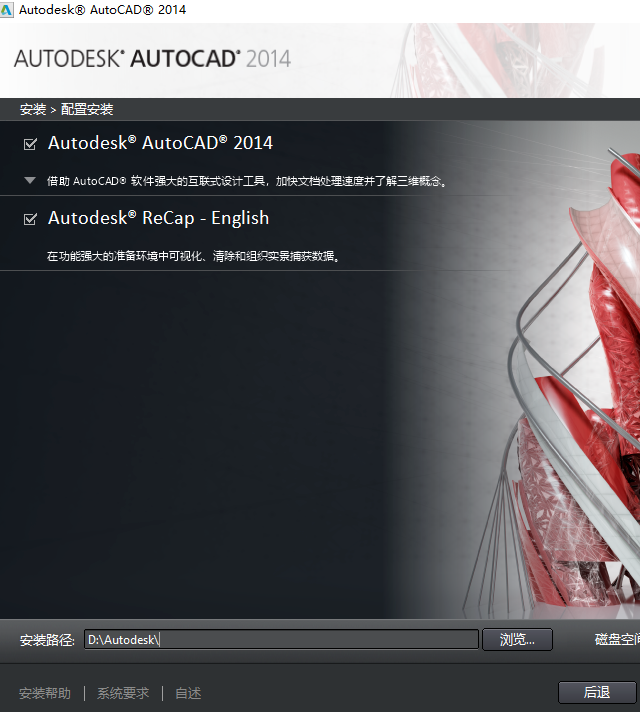
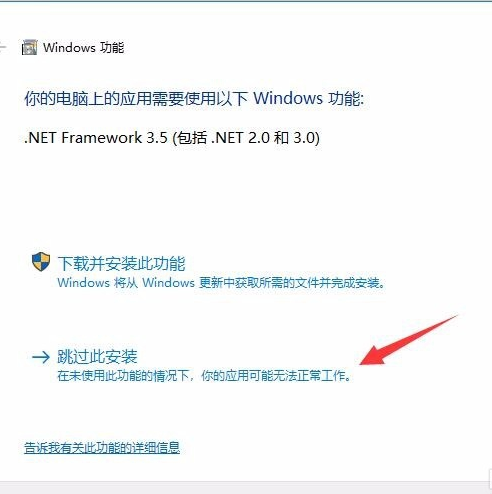
6、等待安装完成即可。
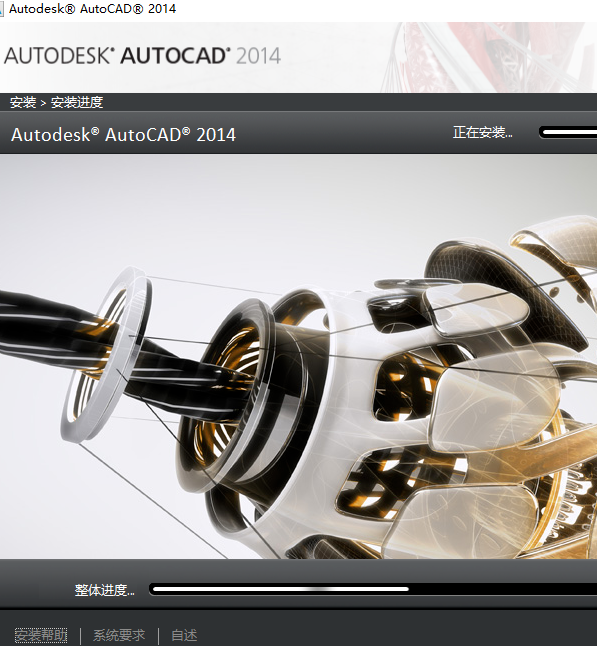

 时间 2022-08-26 13:51:09
时间 2022-08-26 13:51:09 作者 admin
作者 admin 来源
来源 

 立即下载
立即下载




